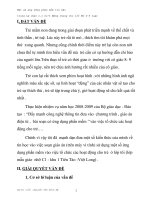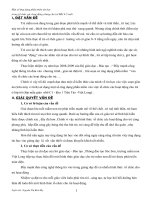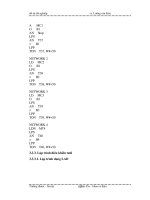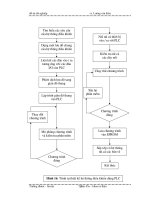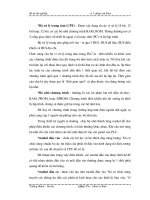ỨNG DỤNG PHẦN MỀM NOVA 2005 TRONG KHẢO SÁT-THIẾT KẾ ĐƯỜNG Ô TÔ
Bạn đang xem bản rút gọn của tài liệu. Xem và tải ngay bản đầy đủ của tài liệu tại đây (6.82 MB, 64 trang )
-
-
-
-
-
-
-
-
-
-
-
-
-
-
-
-
-
-
-
-
-
-
-
-
-
-
-
-
-
-
-
-
-
-
-
-
-
-
-
-
-
-
-
-
-
-
-
-
-
-
-
-
-
-
-
-
-
-
-
-
-
-
-
-
-
-
-
-
-
-
-
-
-
-
-
-
-
-
-
-
-
-
-
-
K
K
s
s
.
.
L
L
ê
ê
H
H
ù
ù
n
n
g
g
Ứ
Ứ
N
N
G
G
D
D
Ụ
Ụ
N
N
G
G
P
P
H
H
Ầ
Ầ
N
N
M
M
Ề
Ề
M
M
N
N
O
O
V
V
A
A
2
2
0
0
0
0
5
5
T
T
R
R
O
O
N
N
G
G
K
K
H
H
Ả
Ả
O
O
S
S
Á
Á
T
T
-
-
T
T
H
H
I
I
Ế
Ế
T
T
K
K
Ế
Ế
Đ
Đ
Ư
Ư
Ờ
Ờ
N
N
G
G
Ô
Ô
T
T
Ô
Ô
www.cauduongonline.com.vn sưu tầm
P
P
H
H
Ầ
Ầ
N
N
1
1
:
:
N
N
H
H
Ậ
Ậ
P
P
S
S
Ố
Ố
L
L
I
I
Ệ
Ệ
U
U
K
K
H
H
Ả
Ả
O
O
S
S
Á
Á
T
T
1
1
1
.
.
S
S
Ố
Ố
L
L
I
I
Ệ
Ệ
U
U
K
K
H
H
Ả
Ả
O
O
S
S
Á
Á
T
T
Khi khảo sát đường ô tô có thể tiến hành theo 2 cách sau :
- Khảo sát mặt cắt dọc tuyến , ngang tuyến theo các điểm khống chế ban đầu (đo góc,
đo dài, đo cao, đo trắc ngang )
- Khảo sát bình đồ khu vực tuyến đi qua dưới dạng file toàn đạc điện tử ( *.txt).
2
2
2
.
.
C
C
Á
Á
C
C
H
H
N
N
H
H
Ậ
Ậ
P
P
S
S
Ố
Ố
L
L
I
I
Ệ
Ệ
U
U
K
K
H
H
Ả
Ả
O
O
S
S
Á
Á
T
T
2
2
2
.
.
.
1
1
1
N
N
h
h
ậ
ậ
p
p
s
s
ố
ố
l
l
i
i
ệ
ệ
u
u
t
t
ừ
ừ
f
f
i
i
l
l
e
e
t
t
o
o
à
à
n
n
đ
đ
ạ
ạ
c
c
đ
đ
i
i
ệ
ệ
n
n
t
t
ử
ử
(
(
*
*
.
.
t
t
x
x
t
t
)
)
Bước 1 : Địa hình Dữ liệu điểm đo Tạo điểm cao trình từ tệp số liệu
( Lệnh tắt : CDTep )
Bước 2 :Chọn hệ toạ độ (Chọn Hệ toạ độ giả định hoặc hệ toạ độ Autocad. Nhấn OK).
www.cauduongonline.com.vn sưu tầm
Bước 3 : Nhập file số liệu
Bước 4 : Zoom All ( Nhìn thấy số liệu vừa nhập vào )
www.cauduongonline.com.vn sưu tầm
2
2
2
.
.
.
2
2
2
N
N
h
h
ậ
ậ
p
p
s
s
ố
ố
l
l
i
i
ệ
ệ
u
u
k
k
h
h
ả
ả
o
o
s
s
á
á
t
t
d
d
ọ
ọ
c
c
v
v
à
à
n
n
g
g
a
a
n
n
g
g
t
t
u
u
y
y
ế
ế
n
n
Căn cứ vào các số liệu :
- Đo góc
- Đo dài
- Đo cao
- Đo trắc ngang
Bước 1 : Nhập số liệu tuyến
Địa hình Số liệu tuyến Nhập số liệu tuyến
( Lệnh tắt RTDN )
- Nhập số liệu trắc dọc :
www.cauduongonline.com.vn sưu tầm
- Nhập số liệu trắc ngang :
Bước 2 : Lưu thành file *.ntd
www.cauduongonline.com.vn sưu tầm
P
P
H
H
Ầ
Ầ
N
N
2
2
:
:
B
B
Ả
Ả
N
N
V
V
Ẽ
Ẽ
K
K
H
H
Ả
Ả
O
O
S
S
Á
Á
T
T
T
T
U
U
Y
Y
Ế
Ế
N
N
1
1
1
.
.
B
B
Ả
Ả
N
N
V
V
Ẽ
Ẽ
K
K
H
H
Ả
Ả
O
O
S
S
Á
Á
T
T
T
T
U
U
Y
Y
Ế
Ế
N
N
T
T
Ừ
Ừ
F
F
I
I
L
L
E
E
T
T
O
O
À
À
N
N
Đ
Đ
Ạ
Ạ
C
C
(
(
*
*
.
.
t
t
x
x
t
t
)
)
1
1
1
.
.
.
1
1
1
B
B
ả
ả
n
n
v
v
ẽ
ẽ
b
b
ì
ì
n
n
h
h
đ
đ
ồ
ồ
t
t
u
u
y
y
ế
ế
n
n
Bước 1 : Xây dựng mô hình lưới bề mặt
( Lệnh tắt LTG)
Thực hiện :
- LTG
- Xuất hiện : Nhấn OK
- Di chuột quét toàn bộ các điểm toàn đạc
www.cauduongonline.com.vn sưu tầm
Bước 2 : Vẽ lưới bề mặt tự nhiên ( lệnh tắt CED)
Thực hiện :
- CED
- Ẩn lớp địa hình 3D :
+ Nhấn vào đường 3D :
www.cauduongonline.com.vn sưu tầm
Bước 3 : Vẽ đường đồng mức ( Lệnh tắc DM)
Thực hiện :
- DM
- Xuất hiện hộp thoại :
- Nhấn OK
Bước 4 : Khai báo tuyến thiết kế ( Lệnh tắt Cs )
www.cauduongonline.com.vn sưu tầm
Thực hiện :
- Cs
- Xuất hiện hộp thoại Kích chuột phải vào “ Tuyến đường thứ 1” vào mục “ Sửa
mặt cắt chuẩn”
Bước 5 : Vạch tuyến trên bình đồ
- Căn cứ vạch tuyến :
+ Tiêu chuẩn thiết kế (TCVN 4054-05)
+ Địa hình
+ Phương pháp đi tuyến ( sườn núi, thung lũng, phân thuỷ…)
www.cauduongonline.com.vn sưu tầm
- Dùng lệnh Pline để vạch tuyến trên bình đồ ( PL )
Bước 6 : Định nghĩa gốc tuyến ( lệnh tắc GT )
Thực hiện :
- GT
- Xuất hiện hộp thoại :
www.cauduongonline.com.vn sưu tầm
- Nhấn chuột vào “ Chỉ điểm” Chọn điểm làm gốc tuyến ( Ví dụ điểm A ).
Bước 7 : Định nghĩa mặt bằng tuyến ( lệnh tắc DMB )
Thực hiện :
- DMB
- Nhấn chuột vào đường Pline cánh tuyến
www.cauduongonline.com.vn sưu tầm
- Xuất hiện hộp thoại :
- Chọn “ Tim đường ” , Nhấn OK
Bước 8 : Cắm đường cong nằm ( CN )
Căn cứ vào cấp hạng đường và yêu cầu thiết kế mà lựa chọn đường cong.Về cơ bản có
2 loại đường cong sau :
- Đường cong chuyển tiếp ( L
CT
)
- Đường cong tròn ( R)
* Cắm đường cong tròn (R) : ( dùng cho đường cấp thấp với V
TK
40km/h)
Thực hiện :
- CN
- Chọn 2 cánh tuyến
- Xuất hiện hộp thoại :
www.cauduongonline.com.vn sưu tầm
Tiến hành nhập các số liệu đường cong gồm có :
- Bán kính
- Đoạn nối đầu ( đoạn nối siêu cao)
- Độ mở rộng bụng, lưng.
- Giữ nguyên kích thước lề hay không?
- Bố trí độ dốc siêu cao
- Kiểu quay dốc ( Theo tiêu chuẩn TCVN 4054 – 05 chọn cách quay quanh đỉnh )
Ví dụ :
www.cauduongonline.com.vn sưu tầm
* Cắm đường cong chuyển tiếp (L
CT
) : ( dùng cho đường với V
TK
> 60km/h)
Sau khi cắm tất cả các đường cong tại các đỉnh chuyển hướng bình đồ tuyến có dạng
như sau :
Bước 9 : Cắm cọc chủ yếu trong đường cong ( Lệnh tắt CC )
Thực hiện :
- Thay đổi chế độ bắt điểm : OS
- Xuất hiện hộp thoại :
www.cauduongonline.com.vn sưu tầm
Chọn 2 chế độ “Endpoint” và “Midpoint”.
- CC
- Xuất hiện hộp thoại :
- Nhấn vào “ Chỉ trên tuyến” Tìm các cọc
là TD, P , TC trên tuyến để cắm nhấn
OK
www.cauduongonline.com.vn sưu tầm
- Sửa số liệu tuyến ( SSLT )
- Xuất hiện hộp thoại :
- Thay tên lý trình Km …+… bằng tên cọc đường cong :
Bước 10 : Cắm cọc H , cọc KM ( Lệnh tắt PSC )
Thực hiện :
- PSC
- Xuất hiện hộp thoại :
www.cauduongonline.com.vn sưu tầm
- Sửa số liệu tuyến (SSLT )
- Xuất hiện hộp thoại :
- Thay tên cọc H , KM :
Bước 11 : Cắm cọc vị trí công trình, cọc địa hình, địa vật ( Lệnh tắt CC )
- Cọc công trình thoát nước : Tại vị trí giao nhau giữa đường tụ thuỷ và tuyến đường
- Cọc địa hình : Khi có sự thay đổi đột ngột của địa hình ( lên dốc hoặc xuống dốc )
- Cọc địa vật : là các cọc thể hiện địa vật trên tuyến ( nhà cửa, cây,……….)
www.cauduongonline.com.vn sưu tầm
Bước 12 : Điền tên cọc ( DTC)
Trước khi điền tên cọc ta nên thay đổi phông chữ về phông kĩ thuật ( Arial,
VnArial…) bằng cách sau :
- D
- Xuất hiện hộp thoại :
- Vào “Modify” “Text” “Text style”
www.cauduongonline.com.vn sưu tầm
- DTC
- Xuất hiện hộp thoại : Điền các thông số rồi nhấn OK.
Bước 13 : Điền yếu tố cong ( YTC)
Thực hiện :
- YTC
- Xuất hiện hộp thoại :
www.cauduongonline.com.vn sưu tầm
1
1
1
.
.
.
2
2
2
B
B
ả
ả
n
n
v
v
ẽ
ẽ
t
t
r
r
ắ
ắ
c
c
d
d
ọ
ọ
c
c
t
t
ự
ự
n
n
h
h
i
i
ê
ê
n
n
Bước 1 : Khai mẫu bảng biểu ( BB )
Lưu ý : Để font chữ trong bảng biểu đúng font chữ kỹ thuật ta chuyển tất cả về font
Arial hoặc VnArial như sau :
Ở mục “Textstyle” ta chọn lấy các kiểu “ChuSo” , “TenCoc”, “Tieude” sau đó đưa về
dạng như sau :
www.cauduongonline.com.vn sưu tầm
Sau ú thc hin khai mu bng biu :
- BB
- Xut hin hp thoi :
Lu ý : rng ca cỏc dũng nờn chn phự hp sao cho cỏc s liu khụng b chng
chộo nhau. Cú th tham kho theo mu sau :
S hiu Khong cỏch
Bình đồ sơ lợc 15
Dốc dọc rãnh trái 10
Dốc dọc rãnh phải 10
Dốc dọc thiết kế 10
Cao độ thiết kế 15
Cao độ tim đờng 15
Cự ly cộng dồn 15
Cự ly lẻ 15
Tên cọc 15
Lý trình 15
Đờng thẳng, đờng cong 20
Bc 2 : V trc dc t nhiờn ( TD )
Lu ý : Cỏc s liu trong bn v trc dc ch hai s sau du phy. khụng phi
lm li nhiu ln trc khi v trc dc cn khai bỏo nh sau :
- Units
- Xut hin hp thoi sau : ( trong Precision chn ch 0.00 )
www.cauduongonline.com.vn su tm
Thực hiện vẽ trắc dọc tự nhiên :
- TD
- Xuất hiện hộp thoại sau :
- Chọn tỷ lệ bản vẽ : Tuỳ theo yêu cầu bản vẽ có thể chọn các tỷ lệ sau :
X : 1/1000 ; Y : 1/100
X : 1/2000 ; Y :1/200.
- Nhấn OK Kích điểm bắt đầu vẽ ta được trắc dọc tự nhiên :
www.cauduongonline.com.vn sưu tầm
Bước 3 : Điền mức so sánh trắc dọc ( DSSTD )
Thực hiện :
- DSSTD
- Chọn điểm điền mức so sánh :
1
1
1
.
.
.
3
3
3
B
B
ả
ả
n
n
v
v
ẽ
ẽ
t
t
r
r
ắ
ắ
c
c
n
n
g
g
a
a
n
n
g
g
t
t
ự
ự
n
n
h
h
i
i
ê
ê
n
n
Bước 1 : Khai mẫu bảng biểu ( BB )
Thực hiện :
- BB
- Chọn “ Đầu trắc ngang” sau đó khai báo theo mẫu sau :
Bước 2 : Vẽ trắc ngang tự nhiên ( TN )
Thực hiện :
- TN
www.cauduongonline.com.vn sưu tầm
- Xuất hiện hộp thoại sau :
( Tham khảo số liệu khai báo theo mẫu sau )
- Nhấn OK Kích điểm bắt đầu vẽ ta được các bản vẽ trắc ngang tự nhiên :
2
2
2
.
.
B
B
Ả
Ả
N
N
V
V
Ẽ
Ẽ
K
K
H
H
Ả
Ả
O
O
S
S
Á
Á
T
T
T
T
U
U
Y
Y
Ế
Ế
N
N
T
T
Ừ
Ừ
S
S
Ố
Ố
L
L
I
I
Ệ
Ệ
U
U
Đ
Đ
O
O
Đ
Đ
Ạ
Ạ
C
C
T
T
R
R
Ắ
Ắ
C
C
D
D
Ọ
Ọ
C
C
,
,
T
T
R
R
Ắ
Ắ
C
C
N
N
G
G
A
A
N
N
G
G
(
(
*
*
.
.
n
n
t
t
d
d
)
)
2
2
2
.
.
.
1
1
1
B
B
ả
ả
n
n
v
v
ẽ
ẽ
b
b
ì
ì
n
n
h
h
đ
đ
ồ
ồ
t
t
u
u
y
y
ế
ế
n
n
Bước 1 : Vẽ tuyến từ số liệu khảo sát ( T )
Thực hiện :
- T
- Xuất hiện hộp thoại :
+ Chọn file khảo sát ( ví dụ tuyen1.ntd)
+ Nhấn “Open”
www.cauduongonline.com.vn sưu tầm
- Xuất hiện hộp thoại :
+ Chọn góc phương vị tuyến
+ Nhấn “ Chỉ điểm” Chọn điểm chèn ta được tuyến như sau :
www.cauduongonline.com.vn sưu tầm